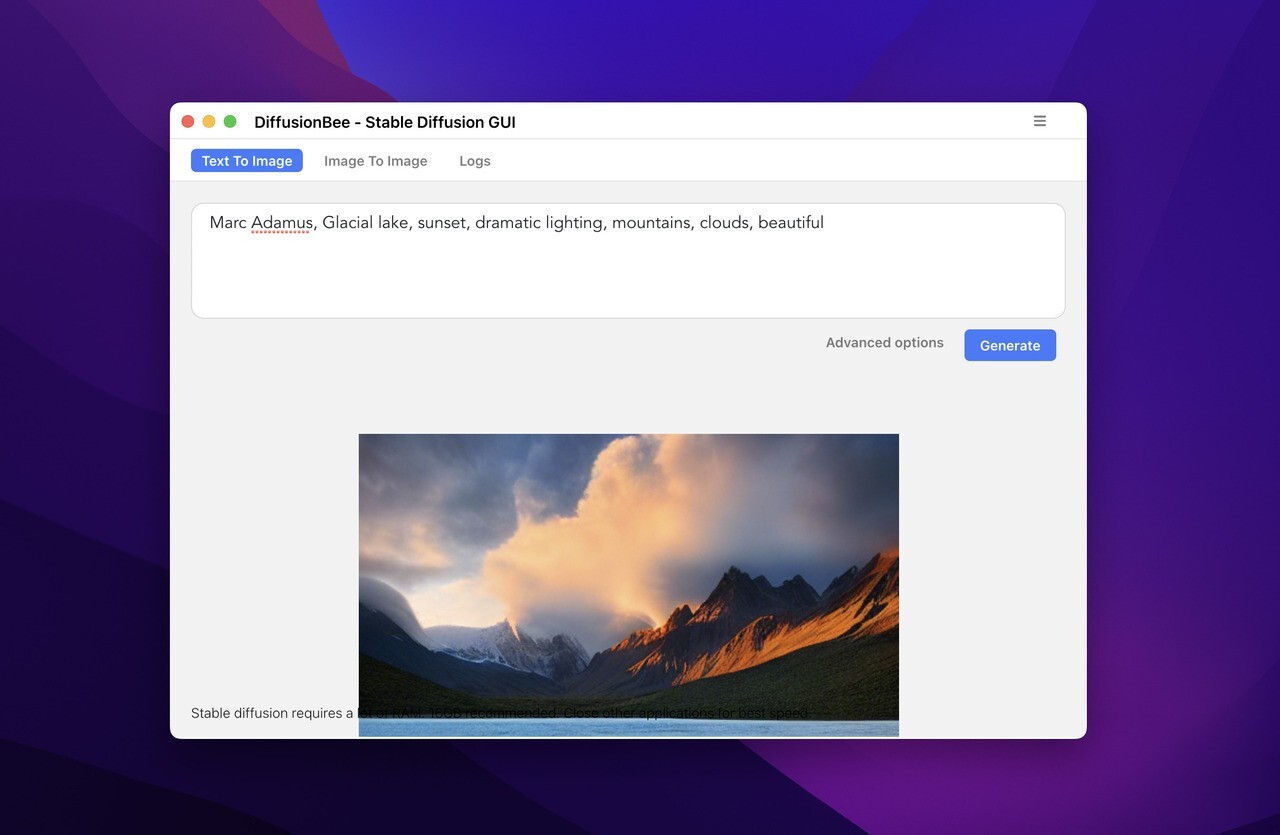
AIを利用しテキストから画像を生成できるソフトウェア「Stable Diffusion」が大きな話題を集めています。
Stable Diffusionは本来、実行するためにNVIDA製のGPUが必要ですが、オープンソースソフトウェアとしてさまざまなバリエーションが開発されていて、Intel CPUのみで実行したり、M1/M2を搭載したMacで実行したりすることも可能となっています。
本日紹介する「Diffusion Bee」もそのようなソフトウェアの一種です。基本はM1/M2 Mac上でStable Diffusionを実行するためのGUIアプリですが、面倒なPython環境のセットアップやファイルの手動ダウンロードを行うことなく、アプリを利用してワンクリックで実行することができるという特徴を持っています。
これを含め以下のような特徴が存在します。
- データの完全なプライバシー。クラウドには何も送信されない。
- クリーンで使いやすいUI。
- ワンクリックインストーラー。
- 依存関係なし。
- 複数の画像サイズ。
- M1/M2チップに最適化。
- ローカルで実行。
以下使用方法を説明します。
Diffusion Beeの使用方法
Diffusion Beeの実行ファイル(dmgファイル)をGitHubからダウンロードします。
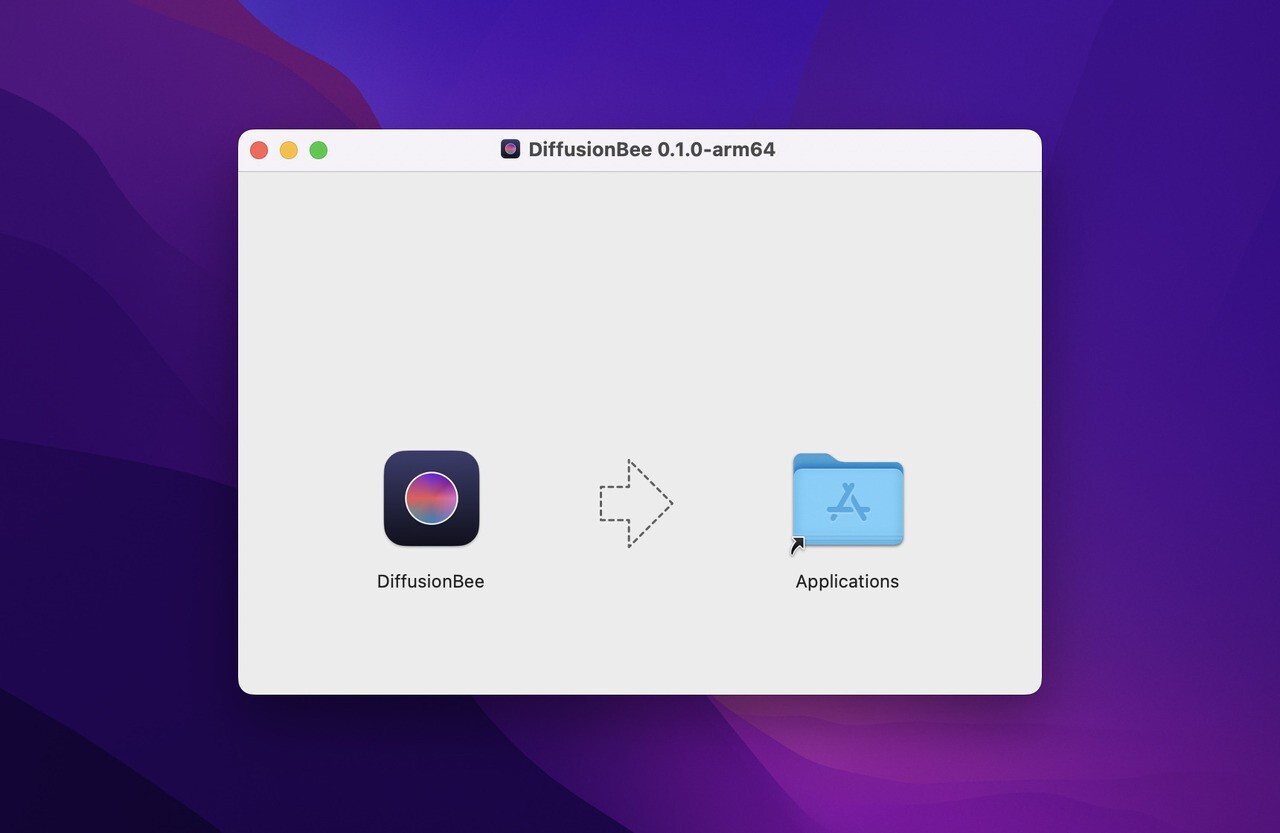
▲dmgファイルをダブルクリックし、中に含まれる「DiffusionBee」を「Application」にドラッグ&ドロップします。
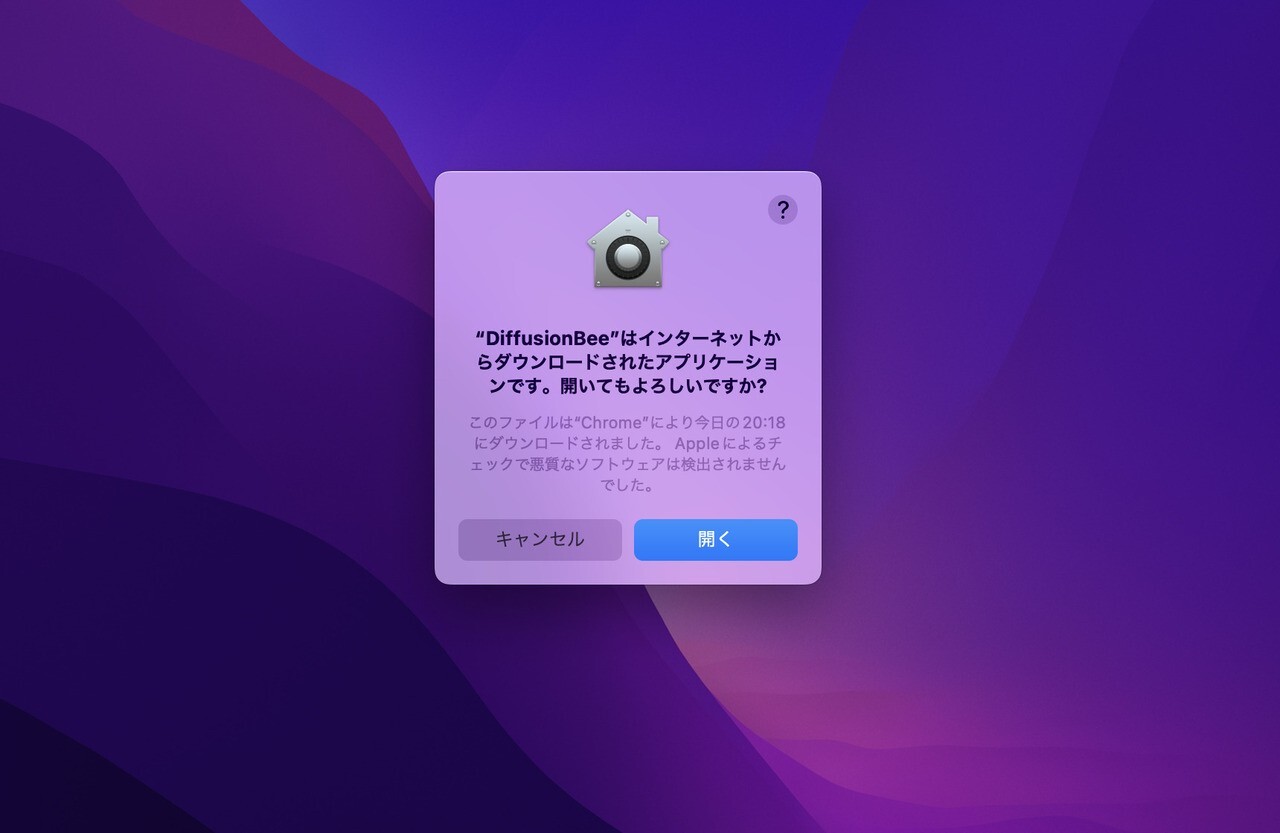
▲Finderでアプリケーションフォルダを開き、DiffusionBeeを右クリックして開きます。実行許可を求めるダイアログが表示されたら「開く」ボタンをクリックします。
DiffusionBeeを実行すると以下のような画面が表示されます。
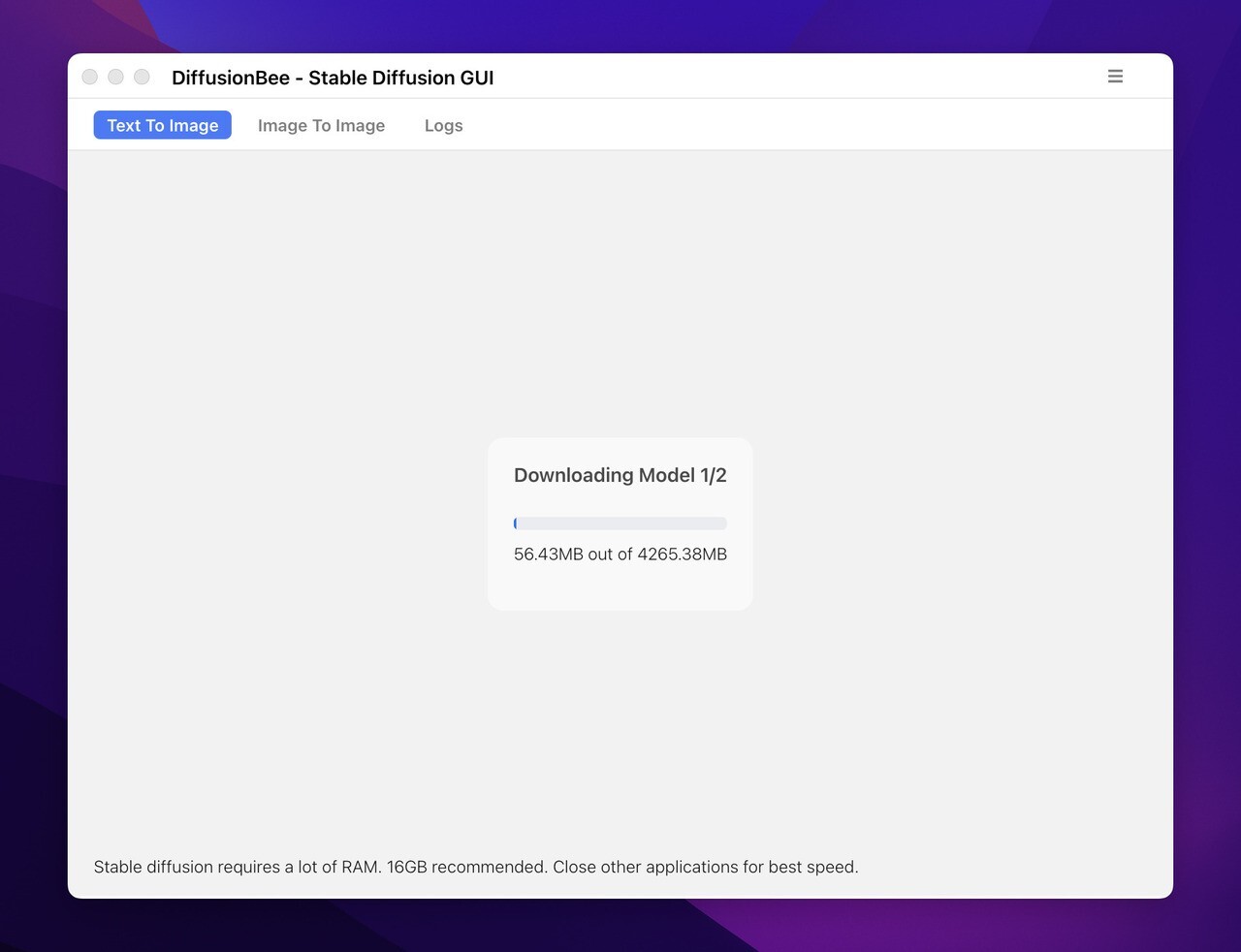
▲最初にモデルファイルのダウンロードが自動的に行われます。4GBほどのサイズなのでしばらく時間が必要です。
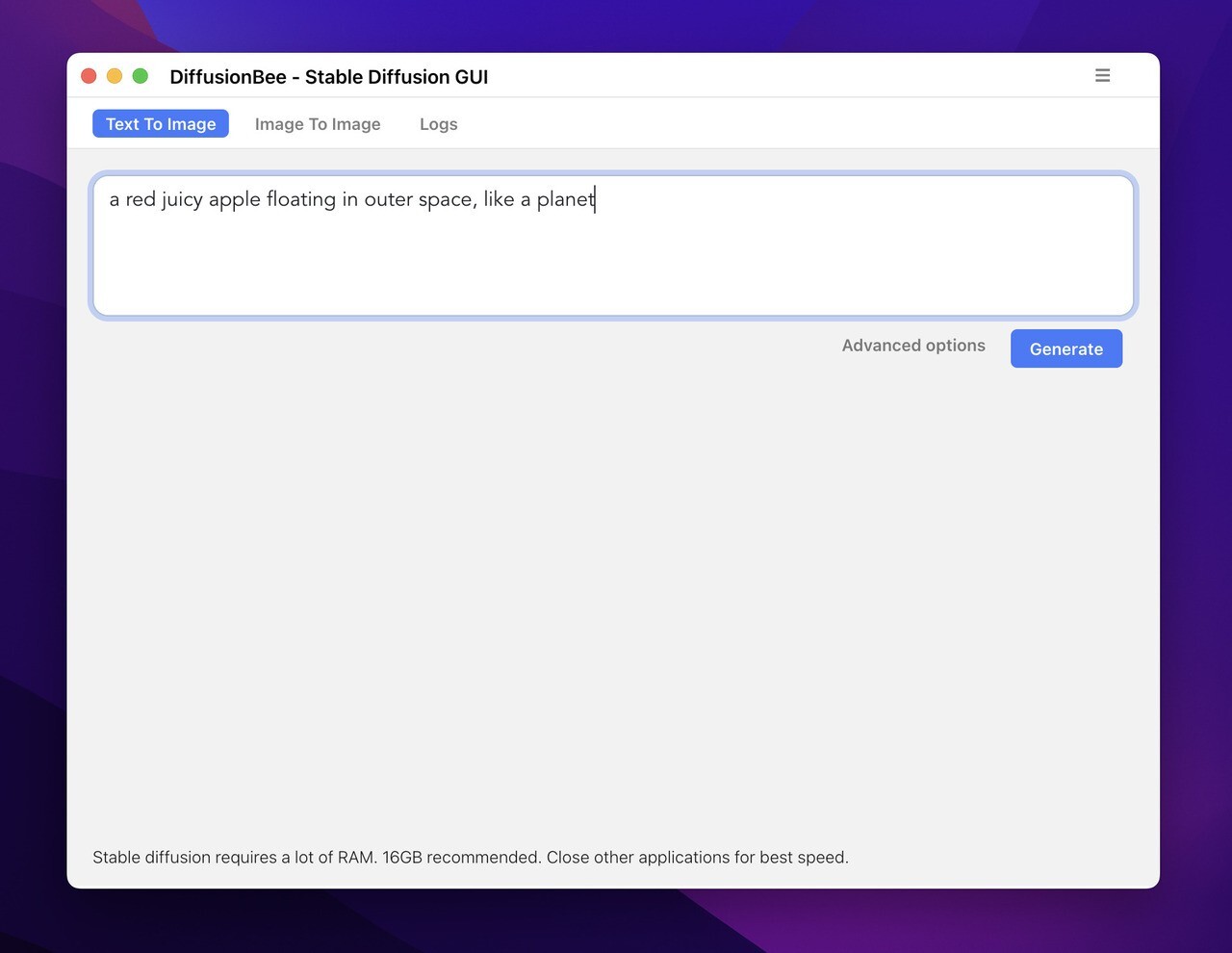
▲ダウンロードが完了したら、テキストボックス(Prompt)に任意のテキストを入力します。「Generate」ボタンをクリックすると画像の生成処理が始まります。16GB以上のRAMが推奨されていますが、8GBのRAMしか搭載していないマシンでも時間をかければ実行できます。
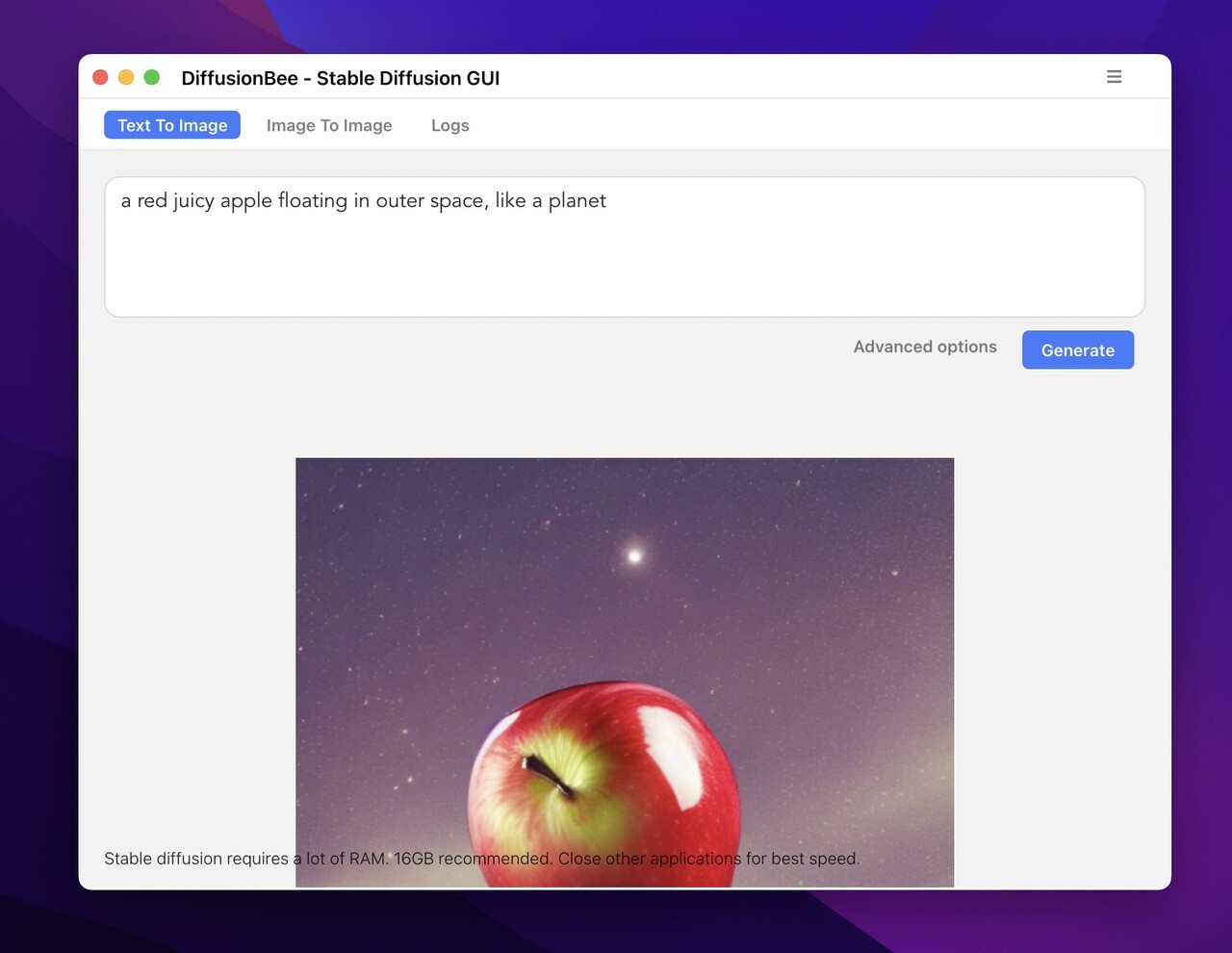
▲宇宙空間に浮かんだリンゴ画像が生成されました。
まとめ
Diffusion Beeを利用すれば、面倒な手順抜きでStable Diffusionを利用したAI画像を作成することができます。今話題の技術に触れてみたい方におすすめのアプリです。








